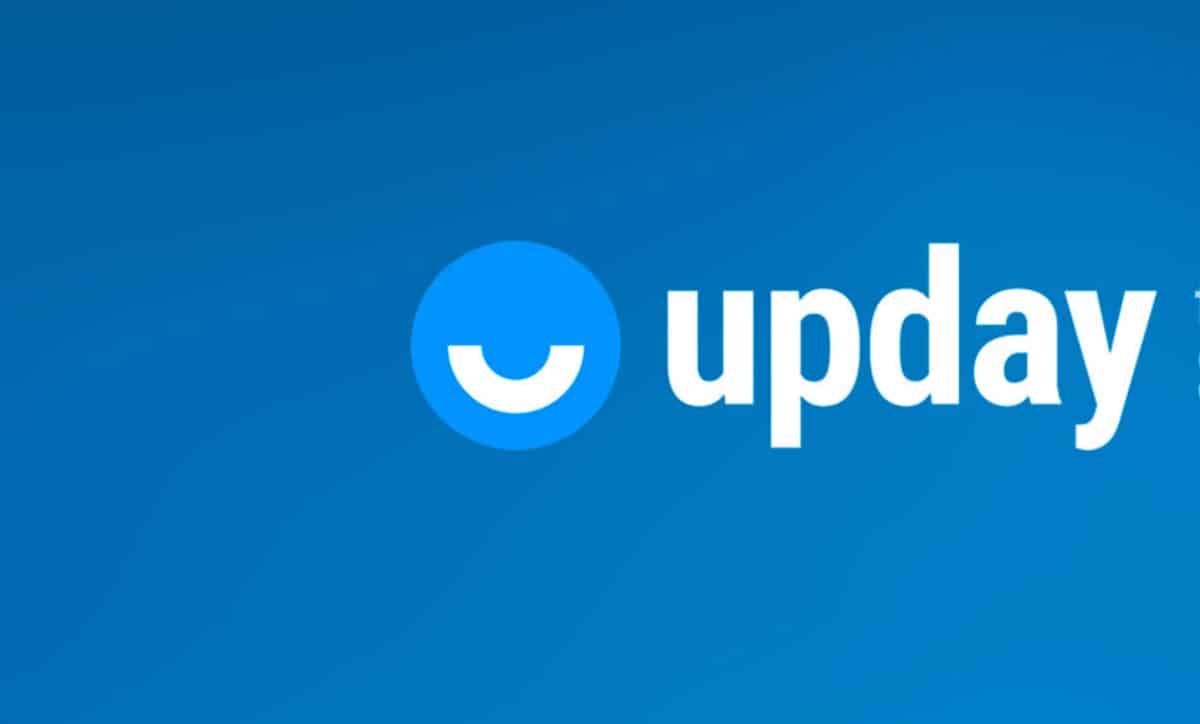
Upday est une application préinstallée dans la plupart des mobiles Samsung, en particulier dans les modèles de gamme moyenne-haute. Son objectif est d'offrir aux utilisateurs des informations provenant de différentes sources.
Cette application est de l'éditeur allemand Axel Springer, qui peut déjà être installé sur tous les appareils Android et même sur iPhone. Actuellement, cette plate-forme s'est étendue à 34 pays et a plus de 20 millions d'utilisateurs.
En outre, ils ont inclus leurs propres salles de rédaction à Madrid, Milan, Paris, Berlin, Londres, Amsterdam, Varsovie et Stockholm. Il comporte également la section Mes actualités qui propose aux lecteurs un contenu basé sur les intérêts qu'ils ont manifestés.
Cependant, pour beaucoup de gens, il s'agit d'une application qui n'a aucune utilité et consomme des ressources. C'est pourquoi dans cet article nous vous donnons les étapes pour désactiver Upday, afin qu'il cesse de vous envoyer même des notifications.
Comment supprimer l'application Upday sur l'écran d'accueil
Si vous voulez supprimer de l'écran d'accueil de mise à jourPuisque vous ne voulez pas voir les actualités tout le temps sur l'écran d'accueil, il vous suffit de suivre les étapes ci-dessous :
- Pour le désactiver, vous devez appuyez sur l'écran du mobile sur un espace vide (qu'il n'y a pas d'icône d'une autre application) pendant quelques secondes.
- Cela active le mode widgets qui apparaissent sur votre écran, vous devez glisser sur le côté jusqu'à ce que Upday apparaisse.
- Lorsque vous arrivez à Upday, vous remarquerez qu'il y a un interrupteur situé en haut de la page, celle-ci doit être désactivée.
- Une fois que vous l'avez désactivé, il n'apparaîtra plus sur l'écran d'accueil, mais vous devez garder à l'esprit que les notifications de l'application seront actives.
La procédure est assez simple, vous pouvez donc le faire sans aucun problème et sans avoir besoin d'installer une application externe.

Étapes pour désactiver les notifications Upday
Si vous ne voulez pas désactiver complètement Upday, mais plutôt vous voulez des notifications constantes qui viennent à toi Il vous suffit de suivre les étapes que nous vous donnons ci-dessous :
- La première chose à faire est de entrez dans l'application Upday sur le mobile.
- Une fois que vous avez entré, vous devez aller à l'option de "paramètres”, qui a la forme de trois points verticaux.
- Une fois que vous êtes entré dans le menu des paramètres, vous devez la section "Mon profil"et une fois dedans, vous devez appuyer sur l'option"Notifications ».
- Dans l'option Notifications, ils vous proposent plusieurs options : "Dernière heure","avis enregistrés","Notifications personnalisées ».
- Si vous souhaitez désactiver toutes les notifications, vous pouvez désactiver les trois interrupteurs et ainsi l'application cessera d'envoyer la notification de nouvelles.
Étapes pour désactiver complètement Upday sur votre mobile
Maintenant si ce que tu veux c'est arrêter complètement le fonctionnement de l'application Upday sur votre appareil mobile, mais vous ne souhaitez pas le désinstaller, procédez comme suit :
- Vous devez rechercher l'option "paramètres” que vous avez sur votre mobile.
- Une fois que vous avez entré l'option des paramètres, vous devez rechercher la section "applications ».
- Lorsque vous entrez dans les applications, toutes les applications installées sur votre appareil sont affichées. Vous devez faire glisser le menu, jusqu'à ce que vous obteniez Upday.
- Une fois que vous avez trouvé Upday, vous devez cliquer sur l'icone qui ouvre un menu d'options.
- Parmi les options que vous trouvez est "Désactiver”, ce faisant, vous arrêterez le fonctionnement de l'application et, par conséquent, vous ne recevrez plus de messages ou de mises à jour de sa part.
Une fois que vous aurez suivi ces 5 étapes, vous pourrez arrêter complètement Upday sur votre appareil mobile.
Avec ces 3 méthodes, vous pouvez sélectionner ce que vous souhaitez désactiver d'Upday, que vous souhaitiez uniquement arrêter les notifications, les supprimer de votre écran d'accueil ou les arrêter complètement.
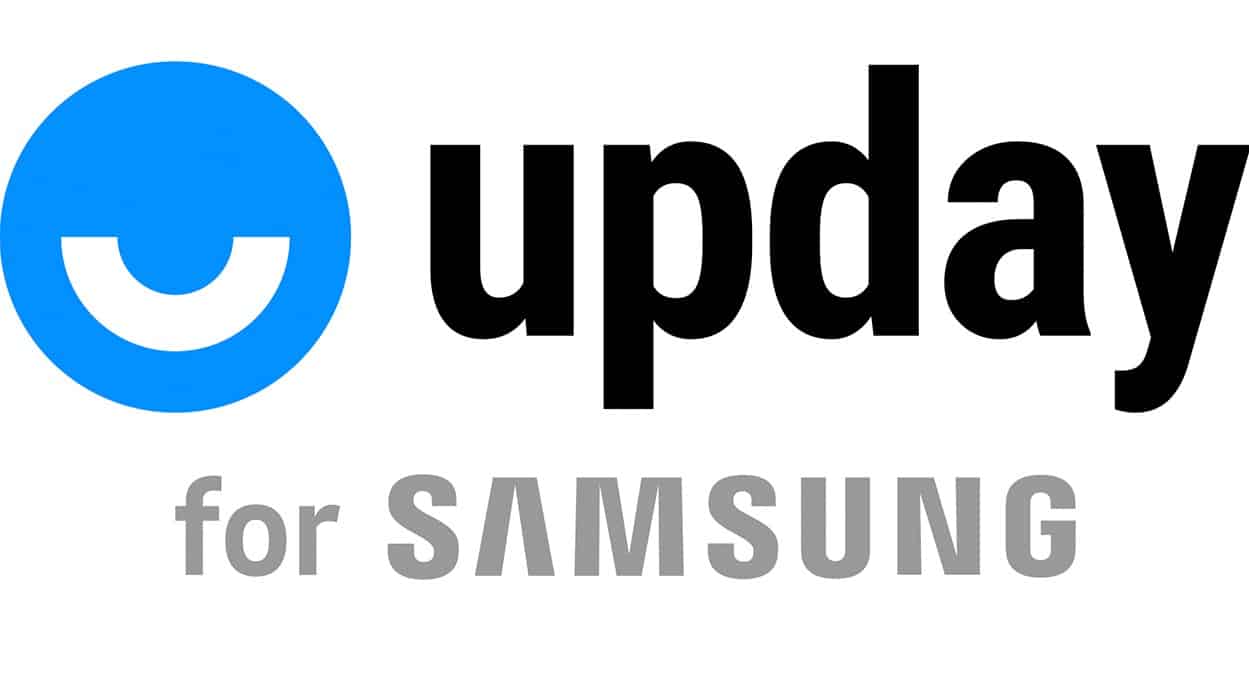
Comment désinstaller Upday sur mon mobile ?
Dans le cas où vous avez déjà décidé et vous voulez supprimer complètement Upday de votre appareil, nous vous donnons les étapes pour que vous puissiez le faire sans problème.
Étapes pour désinstaller Upday sur Samsung Galaxy
- La première chose à faire est de entrez dans l'application Galaxy Store.
- Une fois que vous êtes entré, vous devez rechercher l'application "Jusqu'à la journée ».
- Lorsque vous le trouvez, vous devez appuyer dessus puis l'option «désinstaller».
En suivant ces trois étapes, vous pouvez le désinstaller sur votre appareil Samsung sans aucun problème.
Étapes pour désinstaller Upday sur un mobile Android
Maintenant, si vous avez un appareil Android et que vous ne souhaitez plus utiliser Upday, il vous suffit de suivre les étapes ci-dessous pour le supprimer de votre appareil :
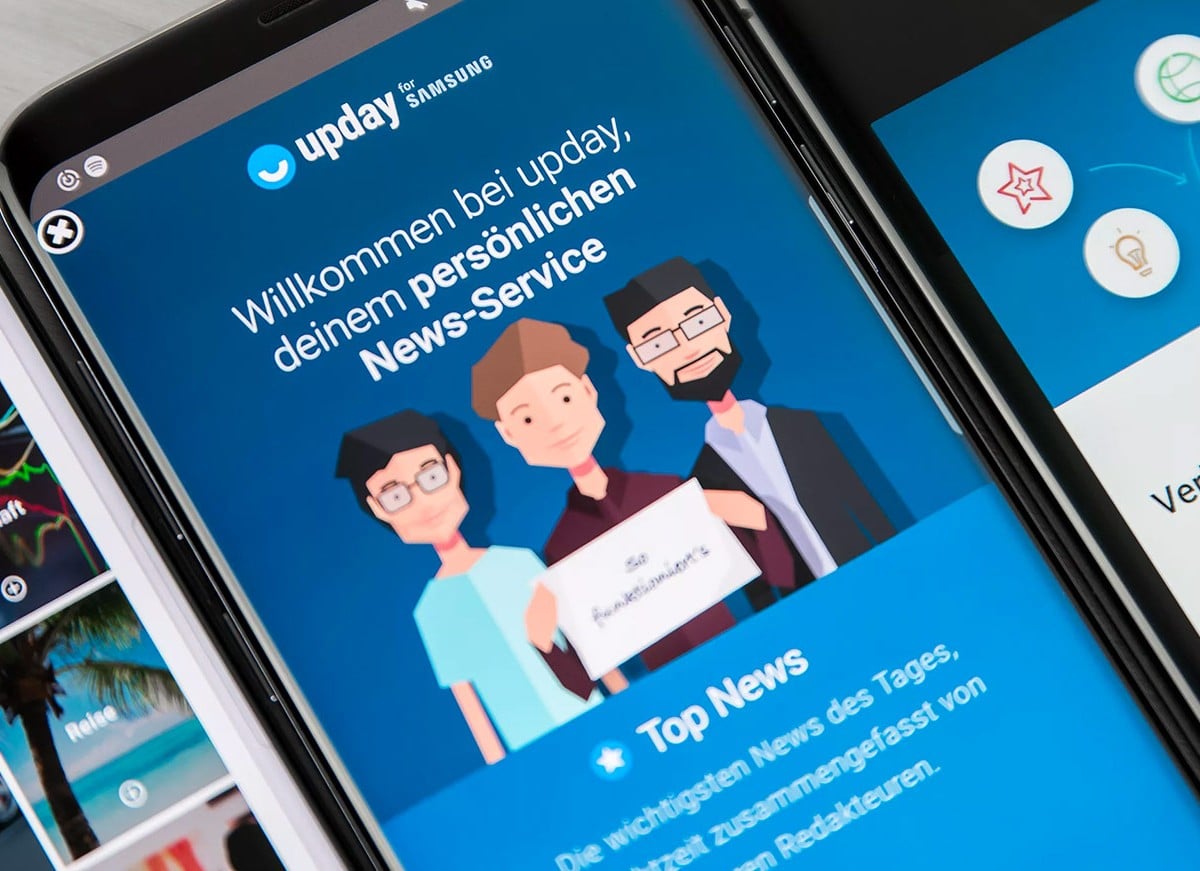
- Vous devez rechercher sur votre appareil mobile l'option "configuration ou paramètres” et saisissez-le.
- Une fois que vous êtes dans la section des paramètres, vous devez rechercher la section "applications” et vous devez le saisir.
- Si un menu supplémentaire apparaît, vous pouvez rechercher une option appelée "Gérer les applications” ou un nom similaire.
- Entrez l'option gérer les applications et il affiche toutes les applications qui ont été installées sur l'appareil mobile.
- Faites défiler cette section jusqu'à ce que vous obteniez Upday Parmi les options, vous devez entrer et vous remarquerez un menu avec plusieurs options.
- dans ce menu vous devez appuyer sur l'option de désinstallation, le processus de désinstallation commencera et l'application sera supprimée du mobile.